rögzítse az iPhone / iPad / iPod készüléket DFU módból, helyreállítási módból, Apple logóból, fejhallgató üzemmódból stb. normál állapotba, adatvesztés nélkül.
Nem található hely az iPhone készüléken: 4 módszer a javításra
 Frissítve: Lisa Ou / 11. augusztus 2023. 16:30
Frissítve: Lisa Ou / 11. augusztus 2023. 16:30Szia! Miért írja ki a Find My iPhone, hogy nem található hely a lányom iPhone-ján? Kicsit aggaszt ez a probléma, mert szeretném nyomon követni őket, és azt, hogy hol fogják őket biztonságban tartani. Nemrég költöztünk be az új házunkba, és nem ismerjük a helyet. Tudna valaki segíteni az iPhone helyével kapcsolatos probléma megoldásában? Szívesen várom a választ tőletek, srácok. Előre is köszönöm!
Ez nagyon riasztó, ha ez a helyzet! Javítsuk ki a No Location Found hibaüzenetet iPhone-ján. Kérjük, görgessen lejjebb, ha többet szeretne megtudni erről a problémáról.
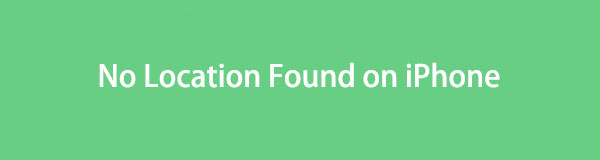

Útmutató
1. rész Mit jelent a nem található hely
Mindenekelőtt mit jelent a nem található hely az iPhone-on? Néha a No Location Found hibaüzenet jelenik meg iPhone-ján, ami azt jelenti, hogy valaki leállította a tartózkodási helyének megosztását Önnel. Ezenkívül lehetséges, hogy telefonja offline állapotban van, ha kikapcsolja a helyszolgáltatást.
Sőt, akkor is láthatja az említett hibát, ha az iPhone repülőgép üzemmódja vagy internetkapcsolata be van kapcsolva. Valójában ezek az említett okok, amelyek miatt azt mondja, hogy nem található hely, csak néhány. De ezek a leggyakoribbak. A hibaüzenet okától függetlenül biztosan ki tudjuk javítani, és erről biztosítunk. További információkért görgessen lejjebb.
A FoneLab lehetővé teszi iPhone / iPad / iPod rögzítését DFU módból, helyreállítási módból, Apple logóból, fejhallgató módból stb. Normál állapotba adatvesztés nélkül.
- Javítsa ki a letiltott iOS-rendszerrel kapcsolatos problémákat.
- Adatok kinyerése letiltott iOS-eszközökről adatvesztés nélkül.
- Ez biztonságos és könnyen használható.
2. rész: A Find My iPhone nem található hely javítása
A fontos dolog itt a Nem található hely javítása az iPhone készüléken. Ebben a kérdésben elkészítettük a 4 legegyszerűbb és leginkább bevált módszert, amelyet használhat. Minden további nélkül fedezze fel őket az alábbi görgetéssel.
1. lehetőség: Engedélyezze a Helymeghatározást
Először is ellenőriznie kell az iPhone helyszolgáltatásait, ha be van kapcsolva. Ha ki van kapcsolva, az azt jelenti, hogy a No Location Found hibát okozza az iPhone-on. Ha igen, kérjük, kapcsolja be az iPhone beállításaiban.
Ha még nem ismeri ezt a folyamatot, kövesse az alábbi részletes lépéseket.
1 lépésIndítsa el a beállítások alkalmazást iPhone-ján. Ezután görgessen lefelé a képernyőn az ujjával, és válassza ki a lehetőséget Adatvédelem és biztonság gombot, ha egyszer meglátja. Később látni fogja a Helymeghatározás ikon. Kérjük, koppintson rá később, ha további lehetőségeket szeretne látni róla.
2 lépésLátni fogja az iPhone helyekre vonatkozó egyéb beállításokat. Az összes közül, kérjük, érintse meg a Slider ikonja Helymeghatározás gomb. Zöld színben kell hagynia. Ez csak azt jelenti, hogy be van kapcsolva. Kérjük, folytassa a következő módszerrel, ha a No Location Found hiba továbbra is fennáll.
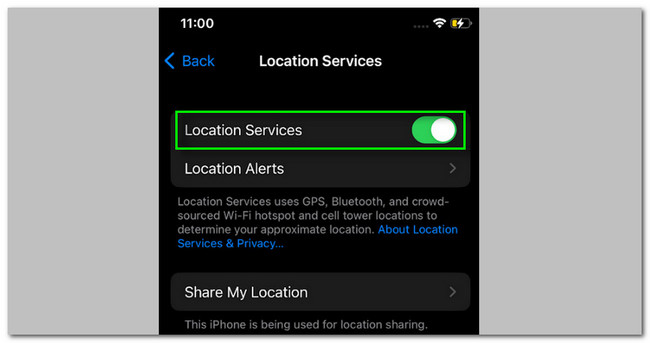
2. lehetőség. Indítsa újra az iPhone készüléket
A No Location Found (Nem található hely) hibaüzenet iPhone-ján előfordulhat, hogy az iPhone-ján található kisebb, ismeretlen hibák miatt. Miért nem indítja gyorsan újra az iPhone-ját, hogy megjavítsa őket? Nos, nem nehéz végrehajtani, de az iPhone-nak különböző gombjai vannak az újraindításhoz. Valójában ez a modelltől függ.
Azonban nem kell aggódnia. Felsoroljuk a az iPhone újraindítási folyamata, a modelltől függően.
iPhone 12, 13, 11, X vagy újabb modellek esetén: Nyomja meg, majd tartsa lenyomva a kötet or Oldal gomb. Ezt követően ne engedje el, amíg meg nem látja a Kikapcsolási csúszka ikont a képernyőn. Húzza el a csúszkát, és várjon 30 másodpercet, amíg az iPhone kikapcsol. Kérjük, kapcsolja be újra az iPhone-t. Ehhez nyomja meg, majd tartsa lenyomva a Oldal gomb. Ne engedje el, amíg meg nem látja az Apple logót.
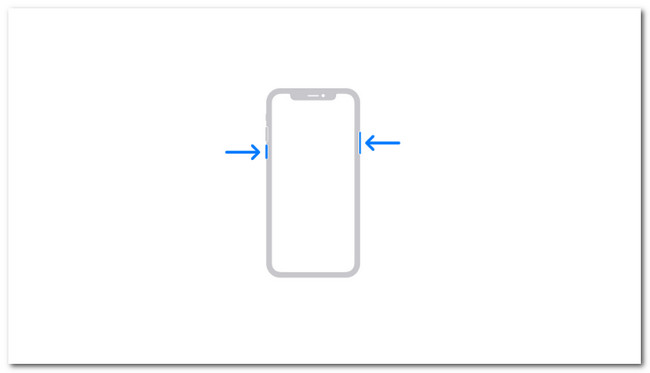
iPhone SE (2. vagy 3. generációs), 7, 8 vagy 6 modellek esetén: Nyomja meg, majd tartsa lenyomva a Oldal gomb. Ezután engedje el, amint megjelenik a Kikapcsolási csúszka ikon a képernyőn. Húzza el a csúszkát, és várjon 30 másodpercet, amíg az iPhone kikapcsol. Kapcsolja be az iPhone készüléket a gomb megnyomásával, majd lenyomva tartásával Oldal gomb. Ne engedje el, amíg észre nem veszi az Apple logót.
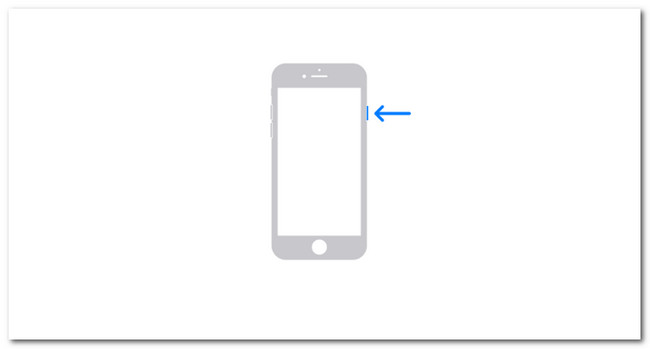
iPhone 5 vagy korábbi, beleértve az SE (1. generációs) modelleket: Nyomja meg, majd tartsa lenyomva a gombot felső gombot, amíg meg nem jelenik a Kikapcsolási csúszka ikon a képernyőn. Húzza el a csúszkát, és várjon 30 másodpercet, amíg az iPhone kikapcsol. Kérjük, kapcsolja be az iPhone készüléket. Ehhez nyomja meg és tartsa lenyomva a felső gomb. Ne engedje el, amíg meg nem látja az Apple logót.
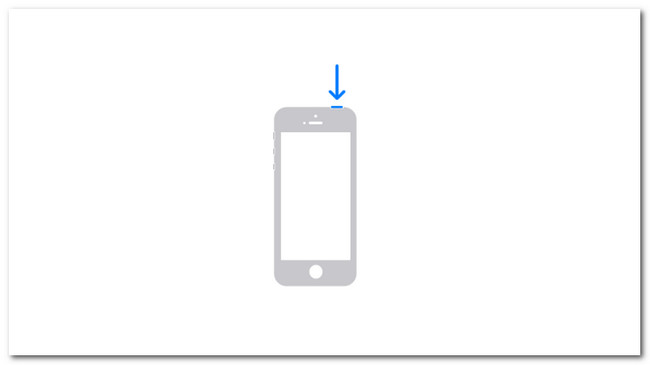
3. lehetőség. Állítsa vissza a Hely és adatvédelmi beállításokat
A probléma megoldásához visszaállíthatja a helybeállításokat is. Ha nem tudja, hogyan kell ezt megtenni, kérjük, olvassa el az alábbi részletes lépéseket.
Nyissa meg a beállítások kb. Ezt követően érintse meg a általános gomb. Más beállításokat fog látni benne. Csúsztassa ujját a képernyőn, majd érintse meg a Az iPhone átvitele vagy visszaállítása gombot alul. Később érintse meg a vissza gomb. Kérjük, érintse meg a Hely és adatvédelem visszaállítása gombot az új opciókészleten.
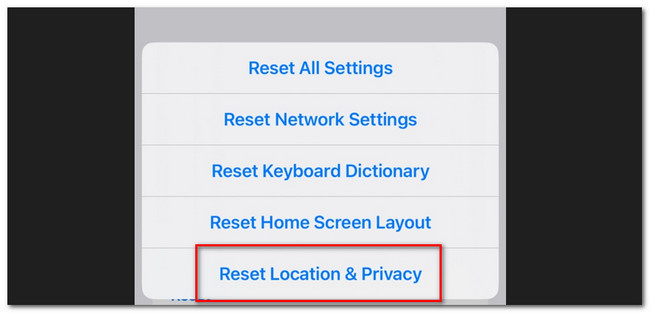
4 opció. Használja a FoneLab iOS rendszer-helyreállítást
Ha az egyszerű hibaelhárítási módszerek nem oldják meg a problémát, ideje harmadik féltől származó eszközt használni. Te tudod használni FoneLab iOS rendszer-helyreállítás mert bevált és tesztelt iPhone-problémák megoldására. Ez a szoftver több mint 50 iPhone-problémát képes megoldani, beleértve a No Location Found hibát is. Az a jó ebben az eszközben, hogy 2 javítási módot kínál. Ismerni fogja őket, ha elolvassa a cikk ezen részét.
A FoneLab lehetővé teszi iPhone / iPad / iPod rögzítését DFU módból, helyreállítási módból, Apple logóból, fejhallgató módból stb. Normál állapotba adatvesztés nélkül.
- Javítsa ki a letiltott iOS-rendszerrel kapcsolatos problémákat.
- Adatok kinyerése letiltott iOS-eszközökről adatvesztés nélkül.
- Ez biztonságos és könnyen használható.
Kérjük, olvassa el az alábbi részletes lépéseket, ha ezzel az eszközzel szeretné kijavítani az iPhone-ján nem található helyet.
1 lépésJelölje ki a ingyenes letöltés gombot a webhelyen, hogy letöltse a számítógépére. Ezt követően állítsa be, és kattintson a gombra felszerel gombot a szoftver elindításához.
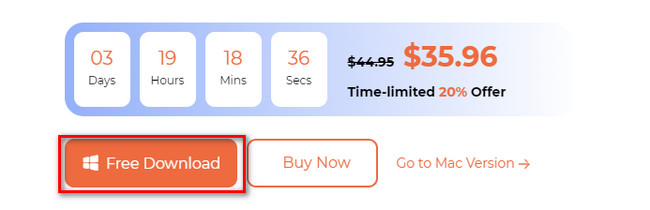
2 lépésLátni fogja az eszköz támogatott problémáit. Kérjük, kattintson a Rajt gombot.
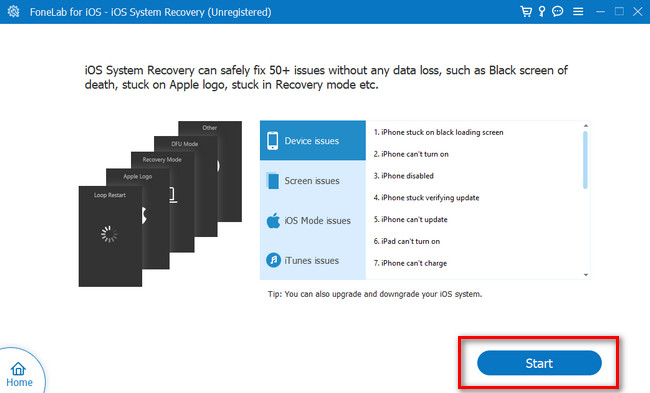
3 lépésVálasszon a Standard mód vagy a Speciális mód közül. Ha a Standard módot választja, nem veszítenek el adatok. De ha a Speciális módot választja, a szoftver törli az összes adatot az iPhone-on, mert helyreállítási módba helyezi. Kiválasztás után jelölje be a megerősít gombot.
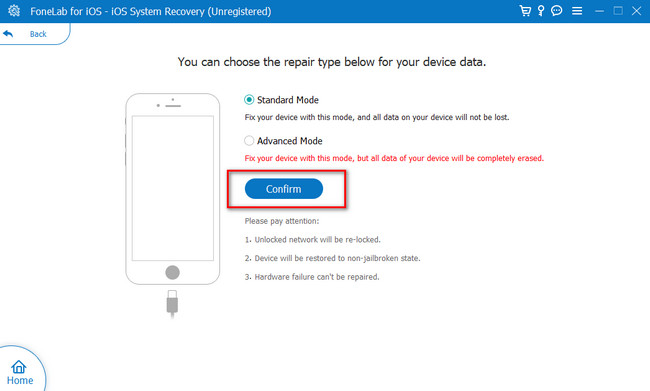
4 lépésA szoftver letölti a firmware-t. Kérjük, várja meg, amíg a folyamat befejeződik. Ezt követően kattintson a Javítás or Optimalizálja gombot az iPhone javításához.
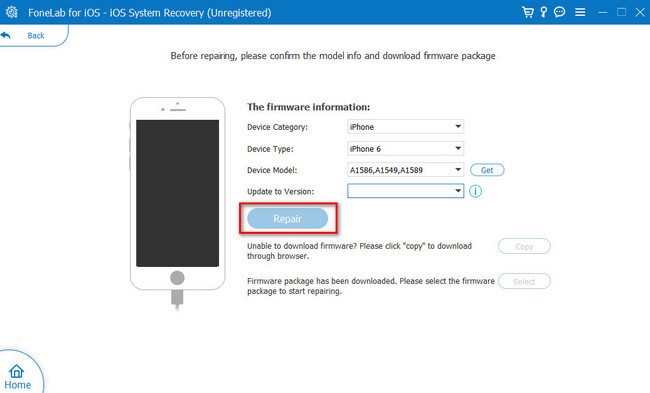
3. rész. GYIK a Find My iPhone hibajavítással kapcsolatban. Nem található hely
1. Hogyan rejthetem el a tartózkodási helyemet a megosztás leállítása nélkül?
Az lehetetlen. Nem rejtheti el tartózkodási helyét senki elől anélkül, hogy leállítaná a helymegosztást. Ha azonban csak néhány percre szeretné elrejteni a tartózkodási helyét, javasoljuk, hogy kapcsolja be az iPhone Repülőgép módot.
2. Mennyire pontos a Find My iPhone?
Az iPhone keresése pontos, és ugyanolyan szintű, mint a GPS pontossága. Azonban más dolgok is okozhatják, hogy nem pontos. Ez magában foglalja a lassú internetkapcsolatot, és Ön az épületben vagy a zsúfolt területen belül van, és így tovább.
Reméljük, sok információt gyűjtött össze arról, hogy miért nem talált helyet az iPhone-on. Reméljük, hogy nem esett nehéz dolga a javítással. Hagyjon megjegyzést alább, ha további aggályai vannak FoneLab iOS rendszer-helyreállítás vagy az iPhone-ját.
A FoneLab lehetővé teszi iPhone / iPad / iPod rögzítését DFU módból, helyreállítási módból, Apple logóból, fejhallgató módból stb. Normál állapotba adatvesztés nélkül.
- Javítsa ki a letiltott iOS-rendszerrel kapcsolatos problémákat.
- Adatok kinyerése letiltott iOS-eszközökről adatvesztés nélkül.
- Ez biztonságos és könnyen használható.
